- Тип техники
- Бренд
Просмотр инструкции видеокамеры JVC GZ-E209, страница 131

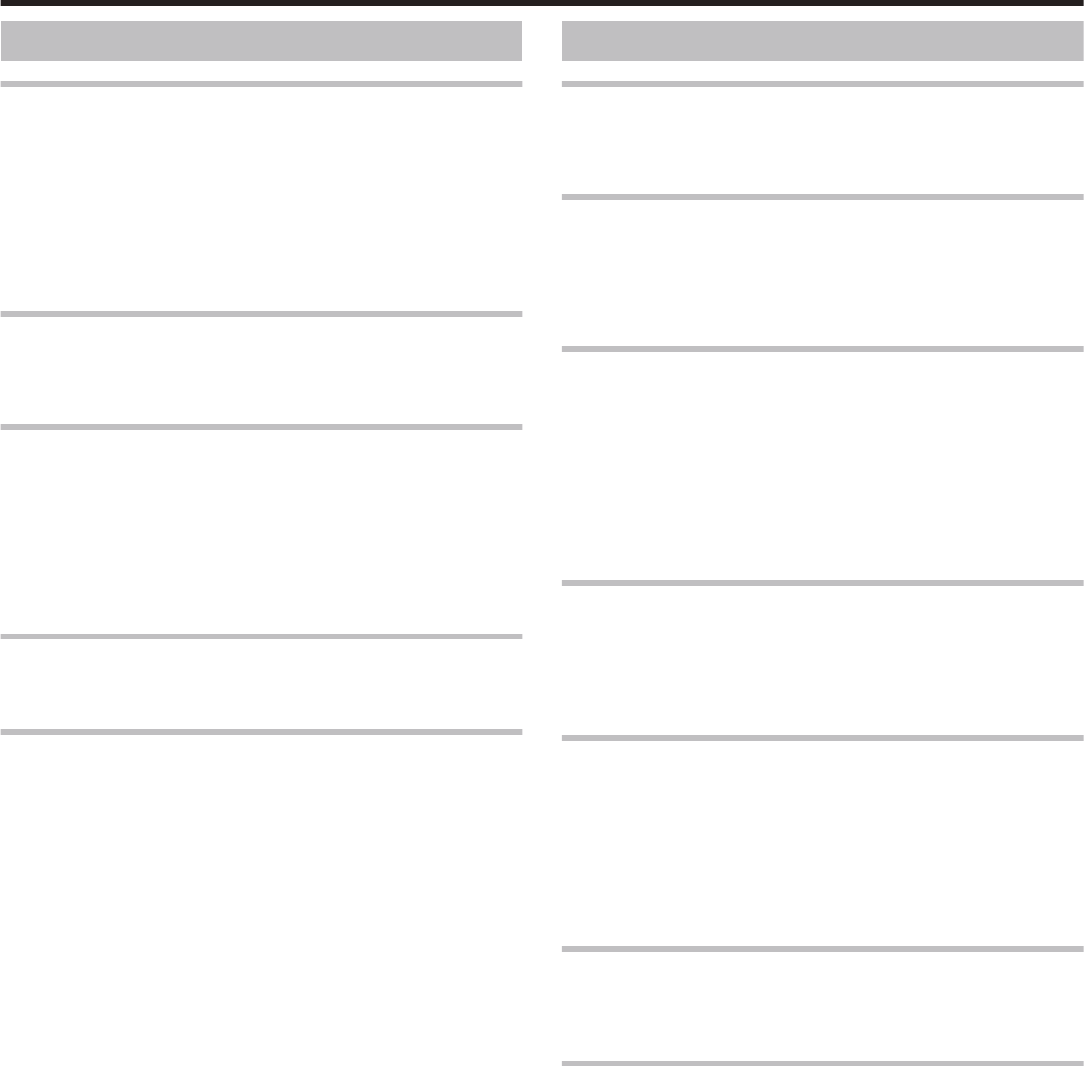
Компьютер
Не удается скопировать файлы на жесткий диск
компьютера.
Если прилагающееся программное обеспечение Everio MediaBrowser
4 не установлено, некоторые функции могут не работать должным
образом.
„Установка прилагающегося программного обеспечения
(встроенного)“ (A стр. 83)
Перед тем, как выполнять резервное копирование, убедитесь в
наличии достаточного свободного места на жестком диске
компьютера (HDD).
Не удается копировать файлы на диски DVD или Blu-ray с
помощью компьютера.
Для записи на диски необходимо наличие записывающего
дисковода DVD или Blu-ray на компьютере.
Не удается загрузить файл на YouTube.
Убедитесь, что вы создали учетную запись на YouTube. (Для загрузки
файлов на YouTube вам необходима учетная запись YouTube.)
Изменение формата видео на формат для загрузки не может быть
осуществлено на этой аппарате.
Обратитесь к разделам „Вопросы и ответы“, „Новейшая информация“,
„Информация о загрузке“ и т.д. в пункте „Щелкните здесь для
получения новейшей информации о продукте“ в файле справки
прилагающегося программного обеспечения Everio MediaBrowser 4.
Я работаю на компьютере Mac.
Копируйте файлы на компьютер Mac следующим способом.
„Копирование на компьютер Mac“ (A стр. 90)
Компьютер не распознает карту SDXC.
Проверьте и обновите операционную систему вашего компьютера.
„Если компьютер не распознает карту SDXC“ (A стр. 15)
Экран/изображение
Изображение на ЖК-мониторе плохо различимо.
Изображение на ЖК-мониторе может быть плохо различимым при
использовании в ярко освещенных местах, например, при прямом
солнечном освещении.
На ЖК-мониторе отображается полоса или шар яркого
света.
Измените положение аппарат во избежание попадания источника
света в объектив. (Появление полосы или шара яркого света
возможно, когда вблизи аппарат находится источник яркого света.
Это не является признаком неисправности.)
Снимаемый объект слишком темный.
Используйте компенсацию задней подсветки, когда фон яркий, а
объект – темный.
„Настройка компенсации задней подсветки“ (A стр. 37)
Используйте „В ТЕМНОТЕ“ в ВЫБОРЕ СЦЕНЫ.
„Съемка в соответствии со сценой (объектом)“ (A стр. 32)
Используйте „УВ. ЯРКОСТИ ОБЪЕКТА“ в меню.
„ УВ. ЯРКОСТИ ОБЪЕКТА “ (A стр. 97)
Установите „НАСТРОЙКА ЯРКОСТИ“ в меню записи на сторону „+“.
„Регулировка яркости“ (A стр. 35)
Снимаемый объект слишком яркий.
Если используется компенсация задней подсветки, установите ее на
„ВЫКЛ“.
„Настройка компенсации задней подсветки“ (A стр. 37)
Установите „НАСТРОЙКА ЯРКОСТИ“ в меню записи на сторону „-“.
„Регулировка яркости“ (A стр. 35)
Цвета выглядят неестественными. (Слишком много
синего, красного и т.п.)
Подождите немного, пока натуральные цвета не восстановятся.
(Регулировка баланса белого цвета может занять некоторое время.)
Установите „БАЛАНС БЕЛОГО“ в меню записи на „РУЧНАЯ“. Выберите
из „СОЛНЦЕ“/„ОБЛАКА“/„ГАЛОГЕН“/„МОРСКОЙ: ГОЛУБОЙ“/
„МОРСКОЙ: ЗЕЛЕНЫЙ“ в соответствии с источником света.
Выберите „РУЧНАЯ“ и отрегулируйте соответствующим образом.
„Настройка баланса белого цвета“ (A стр. 36)
Цвета отличаются от натуральных.
Установите „БАЛАНС БЕЛОГО“ в меню записи соответствующим
образом.
„Настройка баланса белого цвета“ (A стр. 36)
Яркие или темные пятна на экране.
Хотя ЖК-монитор состоит из более 99,99% эффективных пикселей,
0,01% пикселей могут отображаться как яркие (красные, синие,
зеленые) или темные точки. Это не является неисправностью. Эти
точки не будут записаны.
Поиск и устранение неисправностей
131
Ваш отзыв будет первым



